Навигация по сайту
- Игры / Образы
- Игры на русском языке
- Коды / Советы / Секреты
- Наши переводы
- Наши проекты
- Игры на русском языке (OnLine)
- Эмуляторы
- Обзоры игр
- Информация
- Статьи
- Интервью
- Мануалы / Инструкции
Случайная игра
Облако тегов
Показать все теги
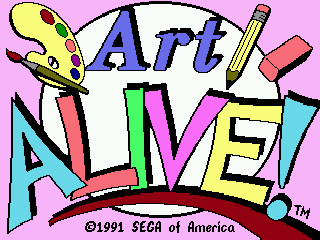

Друзья, вы, наверное, любите рисовать, вырезать картинки и срисовывать их? Тогда я зашел по адресу, потому что сейчас вы узнаете об одной обучающей игре. Итак, после небольшой демонстрационной заставочки перед вами появится белый экран (белый лист) и какая-то палочка. Пардон, пардон! Во-первых, это не белый экран, а белый фон, во-вторых, не какая-то там палочка, а самый настоящий компьютерный карандаш. Нажмите на «START» и появится специальная доска управления, занимающая, приблизительно, чуть меньше половины экрана. В самом верхнем, левом углу находится пустой квадратик, над которым маленькими буквами написано — «BXGD». Если вы поставите курсор (в виде прямоугольника) на эту команду, то будете иметь возможность поменять цветовой фон. Чуть правее расположены две стрелочки. Чтобы ими воспользоваться, нужно поставить на палитре любой цвет и нажать на правую стрелочку, после чего тот цвет, который вы выбрали, изменится (при этом поменяются еще два цвета). Теперь о самой палитре. Ну что там и говорить: палитра имеет всего семь основных цветов («Каждый Охотник Желает Знать, Где Сидит Фазан») с различными оттенками и четыре дополнительных цвета, расположенных в самом низу палитры. Если вы выбрали какой-нибудь цвет, он будет помечен галочкой. В верхнем левом углу палитры есть пустой (белый) квадратик, который поменяет свой цвет, если поменяется цветовой фон. В центре доски управления на синем фоне находятся черные иконки с картинками, сейчас я поясню для чего каждая нужна. Начнем с верхнего ряда.
1) Точка со стрелочкой — эта иконка позволит вам рисовать или, вернее сказать, выводить плавные прямые, кривые и полукривые.
2) Прямые — здесь вы сможете вытягивать, да, именно вытягивать прямые, а когда вы (как вам кажется) достаточно вытянули, зафиксируйте — нажатием кнопки «А».
3) Окружность — вытяните любую по ширине и длине окружность и зафиксируйте, нажав кнопку «А» (причем, сначала надо нажать «А» один раз, для вытягивания окружности, а потом второй раз для ее установки, это относится также к прямым и прямоугольникам).
4) Квадрат и прямоугольник — аналогично окружности. Теперь перейдем к нижнему ряду.
5) Карандаш — карандаш, он и в Африке карандаш.
6) Ластик - здесь тоже все понятно.
7) Баночка с краской (похожа на ведро) — с помощью этой иконки можно закрашивать солидные участки экрана. Если вы начертили окружность и хотите закрасить весь экран, то окрасится все, кроме внутренней стороны круга и его контура (потому что окружность замкнутая, и краска не сможет попасть внутрь нее, так что придется красить окружность отдельно).
8) Баллончик с краской — без каких-либо комментариев (тем более, что рисовать баллончиками на стенах — любимое занятие). Давайте теперь охватим остальную часть приборной доски (доски управления). Оставшаяся часть начинается со столбика с тремя линиями разной толщины. Вы, наверное, догадались, для чего они нужны. Чуть ниже расположилась команда "UNDO" (о ней чуть позже). Рядом находится длинный столбик с загадочными буквами F и S и какими-то квадратиками внутри этого столбика. На самом деле это увеличение скорости передвижения курсора, карандаша и т.п. А буквы и вовсе не загадочные — F (fast) и S (slow), что в переводе означает быстро и медленно. (Мой совет: уменьшить скорость, когда с помощью баночки с краской будете закрашивать маленькую замкнутую площадь).
Ну, а теперь переходим к самому интересному. В конце главного меню (доски управления) расположены шесть иконок.
УПРАВЛЕНИЕ:
START - главное меню
А (один раз) - рисовать
А (второй раз) - прекратить рисование
вверх, вниз, влево, вправо - движение курсора
С - регулировка скорости передвижения курсора или карандаша и т.п.
START - главное меню
А (один раз) - рисовать
А (второй раз) - прекратить рисование
вверх, вниз, влево, вправо - движение курсора
С - регулировка скорости передвижения курсора или карандаша и т.п.
I. Сиреневая, с левой стороны (самая верхняя): это своеобразная опция, войдя в которую, вы увидите картинки с разными предметами, в том числе и знаменитого Соника, а также не менее знаменитых Toejam и Earl. Нажатием кнопки «А» выберите картинку, а еще раз нажав кнопку установите рисунок на экране. Если вы поставили несколько (или один) одинаковых рисунков, а потом захотели их стереть, то не надо мучиться и удалять картинки ластиком, лучше воспользоваться командой — «UNDO». Если вы установили несколько разных рисунков, то при использовании команды «UNDO» сотрется только тот, который вы выбрали последним, остальные придется стирать ластиком.
II. Синяя иконка с правой стороны (тоже наверху): войдя в иконку, вы увидите в центре закрашенного экрана белый квадрат, в котором можно сделать все что и на экране, если, нажав «START», войти в главное меню. Я лично считаю эту иконку лишней и ненужной.
III. Сиреневая, с левой стороны (в середине): здесь вы сможете выбрать меньше картинок, чем в иконке, но зато здесь можно «оживить» рисунки, то есть заставить их двигаться. Войдя в эту опцию (иконку), под картинками вы увидите пять синих прямоугольников, которые показывают направление движения, предметов (картинок): движение в любую сторону (предмет свободно двигается по экрану), движение по кругу, вперед и назад, движение по кривой и движение на месте.
IV. Синяя, справа (в середине): это практически то же самое, что и предыдущая иконка, только здесь движущимся предметам можно что-нибудь подрисовать (на что фантазии хватит).
V. Сиреневая, с буквой «Т» — здесь, я думаю, все понятно — кнопкой «В» выбираете букву, а кнопкой «А» — устанавливаете. Если вы несколько раз поставили одну и ту же букву, то при использовании команды "UNDO" исчезнут все, так что советую внимательнее набирать слова.
Ну, и, наконец, последняя иконка со словом «new». В этой опции можно выбрать контурный фон. Их всего семь:
1) Пустой (белый) экран;
2) Пляж;
3) Заброшенный дом;
4) Древняя равнина;
5) Космическое пространство;
6) На дне рождения;
7) Заставка «Art Alive».
Перед входом в эту опцию на палитре поставьте черный цвет, тогда, когда появится фон, контуры всех предметов будут черные (что весьма удобно). Ну, вот и все, дерзайте!
Deversant, г.Москва
P.S. Special thanks to Глушков Андрей и Дронов Алексей за кисти и краски.
Журнал: Великий Дракон №49
Вернуться
- Комментарий: 0
- Просмотров: 2025


